APEXを英語で聞くと日本語とは違う「迫力」ある音声を楽しむことができます。
本記事では、APEXの音声を日本語から英語に変更する方法を説明します。
使用する機器についてそれぞれ個別に説明するとともに、機器ごとやバージョンごとの違いも解説しますのでチェックしてみてください。

目次
APEXを英語音声のまま日本語字幕にする方法
APEX(APEX Legends エーペックスレジェンズ)は、米国製のゲームなので元々の音声や字幕は英語ですが、マルチリンガル対応なので日本語音声でプレイ可能です。
しかし日本語にすると英語音声のような迫力が感じられないと物足りなさを感じる人も少なくないようです。
音声を元々の英語にすると、日本語とは違った迫力や雰囲気を感じることができるかもしれません。
パソコンで音声を英語から日本語に変更する方法はそれほど難しくありません。
ただ英語音声になると何をいっているのかわからないというデメリットも出てきます。
そこでAPEXをOriginやSteam、PSP4やSwitchでプレイする際、英語音声のまま日本語字幕にする方法を解説します。
APEXを「Origin」で英語音声のまま日本語字幕にする方法
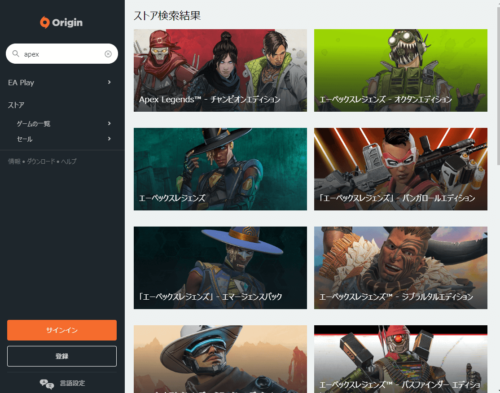
ここでは、Origin版について変更方法を説明します。
【Orijin】英語音声のままで日本語字幕にする方法
- Originを起動
- メニューからゲームライブラリを選択
- 設定を開く
- メニューからゲームプロパティを選択
- ゲームプロパティ画面の詳細な起動オプションタブを選択クリック
- ゲーム内の言語が日本語であることを確認
- 下段にあるコマンドラインの引数に「+miles_language english」と入力
これで英語音声・日本語字幕に変更されました。
もし、字幕も英語に変更してよいのであれば、ゲーム内の言語を日本語から「English US」に変更してください。
APEXを「Steam」で英語音声のまま日本語字幕にする方法
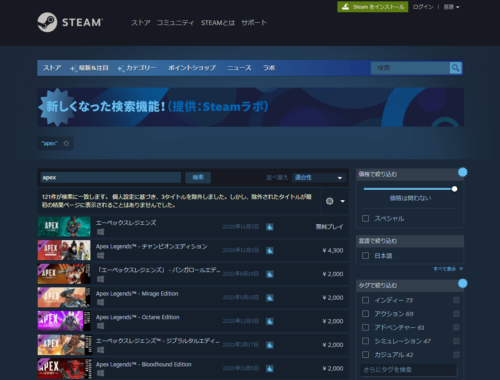
【Apex】英語音声のまま日本語字幕にする方法
- Steamを起動
- プロパティの画面を表示
- 一般タブを開く
- 起動オプションのコマンド入力欄に+miles_language englishと入力
これで字幕は日本語、音声が英語になります。
APEXを「PS4」で英語音声のまま日本語字幕にする方法
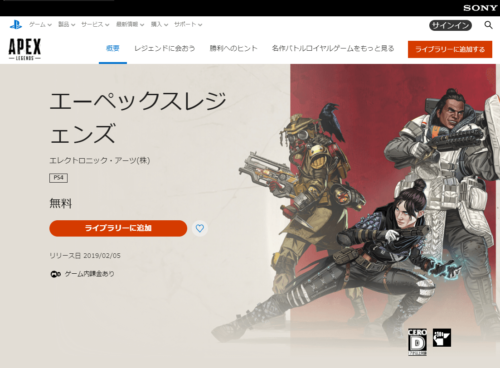
【PSP4】英語音声のまま日本語字幕にする方法
- 設定を開く
- 設定項目一覧から言語を選択
- システム言語を選択
- 言語を英語に変更するため「English (United States)」を選んで設定変更する
この時点からPS4の表記はすべて英語表記に変わるためこれ以降の操作に気を付ける - 日本語版のAPEXをアンインストール
- APEXを選択した状態でOPTIONSボタンを押し下げ操作メニューの中からDeleteを選択
- 英語版のAPEXをダウンロード
- Libraryを開く
- 購入済ゲーム一覧の「rchased」から「APEX」を選ぶ
- 「Download」をクリック
- 言語を日本語に設定するため「Setting⇒Language⇒System Language」と選択
- 言語メニューから日本語を選択
これで、音声のみが英語になります。
APEXを「Switch」で英語音声のまま日本語字幕にする方法
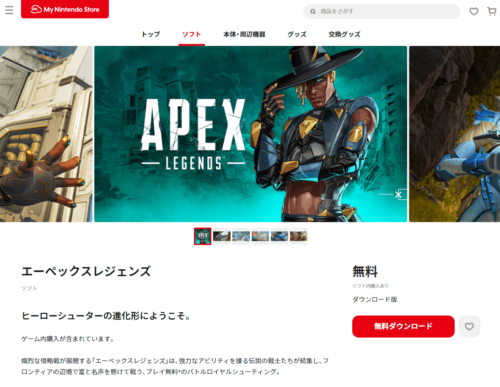
Switchでも英語音声・日本語字幕のままでAPEXを楽しめるようになっています。
【Switch】英語音声のまま日本語字幕にする方法
- ニンテンドーeショップからAPEXをダウンロード・インストールする
- APEX起動時に言語パックをダウンロードするように促されるがこれをキャンセル
これで、日本語設定が行われないため英語音声でゲームができます。
APEXを英語音声に変更する際の注意点

次にAPEXの音声を英語にする場合の注意点は以下の2点です。
-
注意点①UIの表記も一時的に英語になるので注意
音声を英語にするため設定を変更する必要があり、英語に設定を変更した時点で「デバイスの画面内の表記も全て英語」になる
特にPS4では日本語に戻す前の操作が多いので注意が必要 -
注意点②PS4ではゲームの再インストールが必要なため時間がかかる
PS4では設定やプロパティを変更するほか、APEXアプリ自体のアンインストールと再インストールが必要
APEXは容量が大きいので再インストールにはかなりの時間がかかる





